与其他版本相比,大智慧365版新增了一些分析工具,如历史回忆、模拟K线、模式匹配等。本节简单介绍这些分析工具的用法。
9.1.1 历史回忆
历史回忆是一种方便、快捷地查看过去某一时间交易情况的方法。
历史回忆可以回到以前的某个交易时间。将数据定位到指定时间,该时间以后的数据将不被显示,好像时间真的回到了过去。若系统中保存了分时线数据,还可以再现定位时间的即时行情信息。
选择菜单“工具/分析工具/历史回忆”命令,系统将显示一个名为“历史回忆”的窗口,调整窗口中的日期和时间,就可以回到设置时间的状态。
提示
只有在分时图或K线图状态下,“分析工具”菜单中才会显示出“历史回忆”命令。
打开浦发银行(600000)的K线图,选择菜单“工具/分析工具/历史回忆”命令,将在窗口右下角显示“历史回忆”小窗口,如图9-1所示。
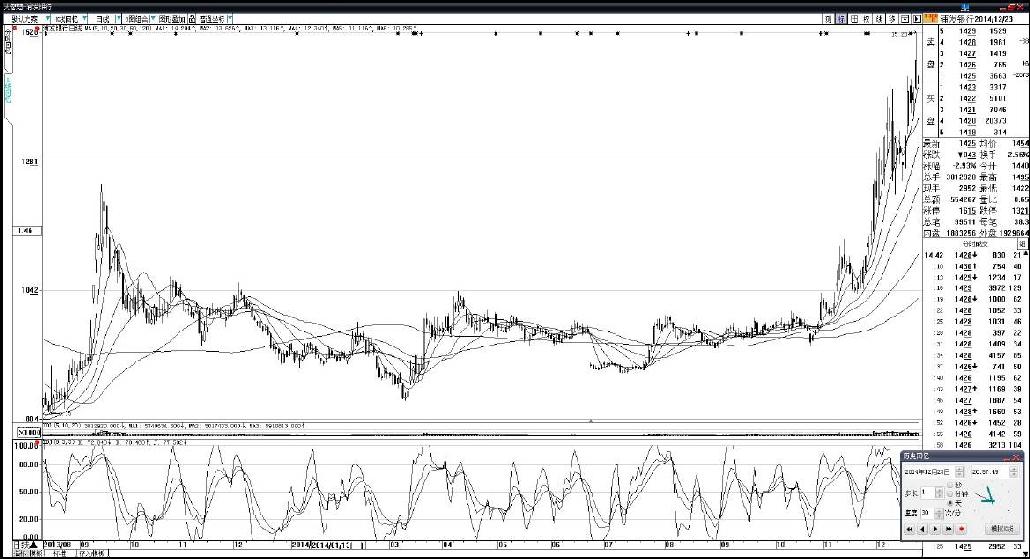
图9-1 显示“历史回忆”窗口
在“历史回忆”窗口中可以调整最后显示K线的日期和时间,后面主窗体中的K线图也将随之改变,使最右侧显示的K线为设置时间的K线。例如,将时间设置为2014年12月23日20:57:49,则显示的K线图如图9-2所示。
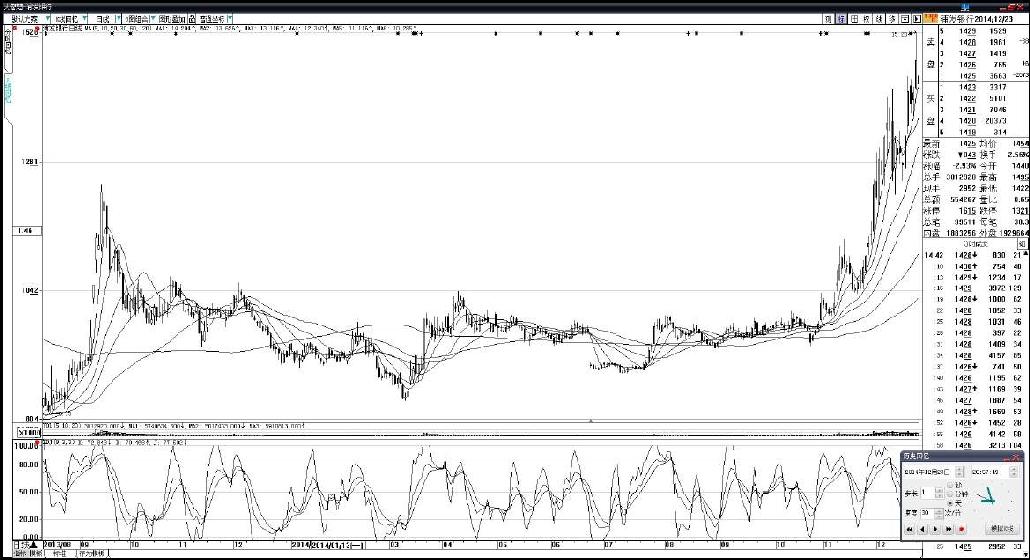
图9-2 通过“历史回忆”回到从前的K线图
在“历史回忆”窗口上方可以直接输入需要进入的日期和时间。这时,时间是静止的,即设置到某个位置后,就停留在该位置。也可以单击下方的按钮来改变进入的日期或时间。各按钮的作用如下。
另外,在“历史回忆”窗口右下方还有一个“模拟K线”按钮,下面将介绍模拟K线的内容。
9.1.2 模拟K线
在“历史回忆”窗口中,单击“模拟K线”按钮,系统首先会显示如图9-3所示的提示窗口,单击“是”按钮,确认在K线图后面添加40天的模拟K线数据。接着将弹出如图9-4所示的窗口,可选择添加模拟K线与原有K线的连接方式。
在图9-4中只选中“平滑连接”复选框,单击“确定”按钮即可看到在个股分析画面中显示的K线图,其中左侧仍以蓝色背景显示模拟K线,而右侧显示的是斜纹背景的模拟K线,如图9-5所示。
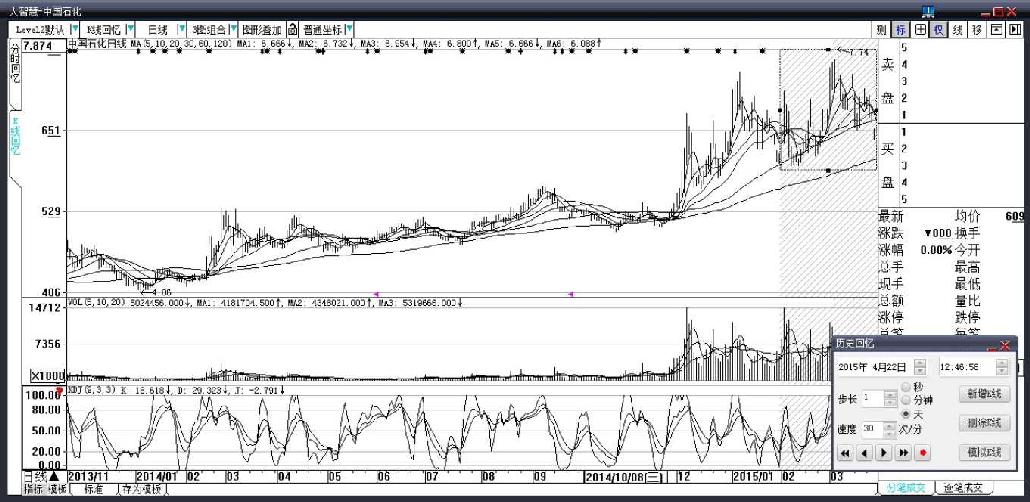
图9-5 增加的模拟K线
从图9-5中可以看出,增加模拟K线后,在“历史回忆”窗口中将增加“新增K线”和“删除K线”两个按钮。通过这两个按钮,可以对模拟K线进行增减,下面分别介绍这两种操作。
还有一种办法可以将已有的多根K线组合添加到模拟K线中,具体操作方法如下。
(1)用鼠标右键框选出一段K线组合,这时将弹出如图9-6所示的快捷菜单。
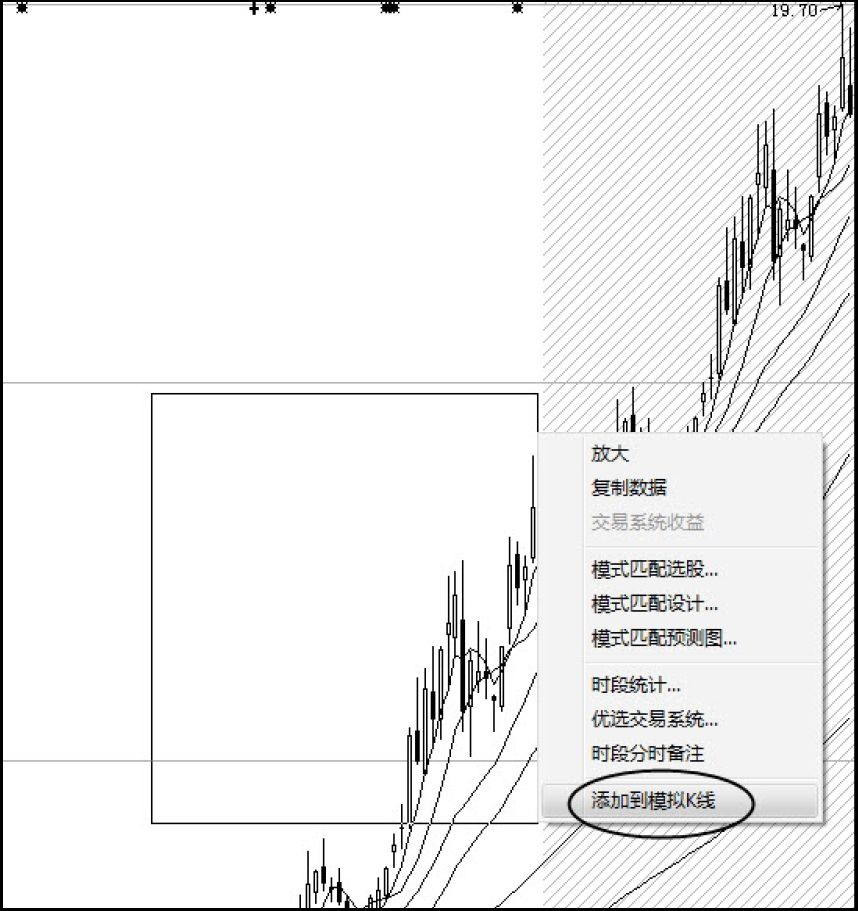
图9-6 快捷菜单
(2)从快捷菜单中选择“添加到模拟K线”命令,将弹出如图9-4所示的窗口,可以按照3种方式(沿时间反向、上下反向、平滑连接)将选取的一段K线添加到模拟K线(或实际已有K线)后面,得到如图9-7所示的效果。
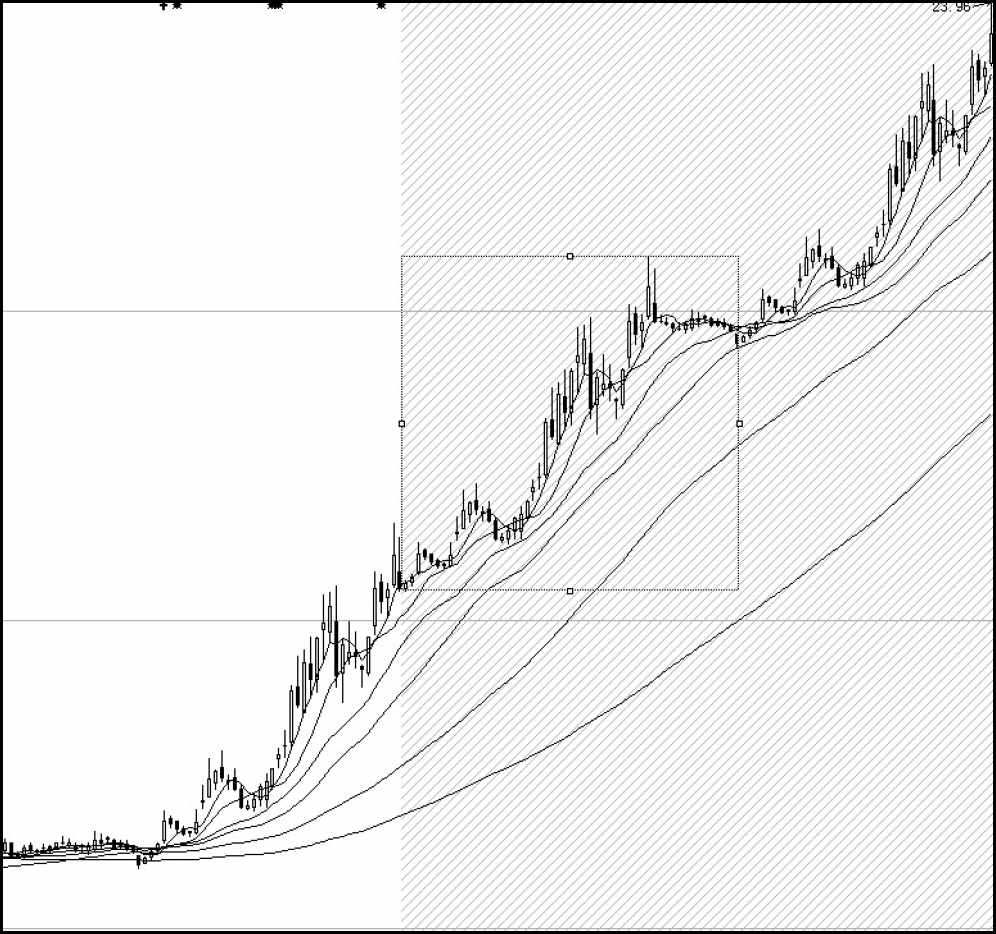
图9-7 添加K线组合
对于已添加好的模拟K线,还可以进行多项操作,如移动、删除、修改等。用鼠标右键选取一段模拟K线,在弹出的快捷菜单中选择“移动模拟K线”、“删除模拟K线”命令可以实现移动、删除功能。还可以对模拟K线再次选取一段K线复制或添加到模拟K线中。双击模拟K线中的一根K线或在这根K线上单击鼠标右键,可以对其进行删除、修改,以及K线的阴阳倒置。由于篇幅所限,这些操作就不再举例了。
9.1.3 模式匹配设计
形态分析在传统的技术分析中占有十分重要的地位。所谓形态分析,就是通过将多根K线组合,根据这些K线组合形成若干不同的轨迹形态,通过研究股价走过的这些轨迹,分析多空双方力量的变化对比,并作出相应的判断,以此来指导实际的操盘。
在使用股票分析软件进行分析时,形态的描述和筛选一直是一个难点。在股票软件中,要在“时间、空间、价位、成交量”4个方面对两个形态是否相似进行描述是十分困难的,而大智慧专业版新功能“模式匹配”的出现使得这件非常困难的事变得容易多了。模式匹配提供了形态研究几乎所有必需的手段。
1.打开模式匹配设计
选择菜单“工具/分析工具/模式匹配设计”命令,打开“模式匹配设计”窗口,如图9-8所示。

图9-8 “模式匹配设计”窗口
提示
也可在个股分析K线上用鼠标右键框选一段K线,从弹出的快捷菜单中选择“模式匹配设计”命令进入“模式匹配设计”窗口。
在“模式匹配设计”窗口中,各控件的意义如下。
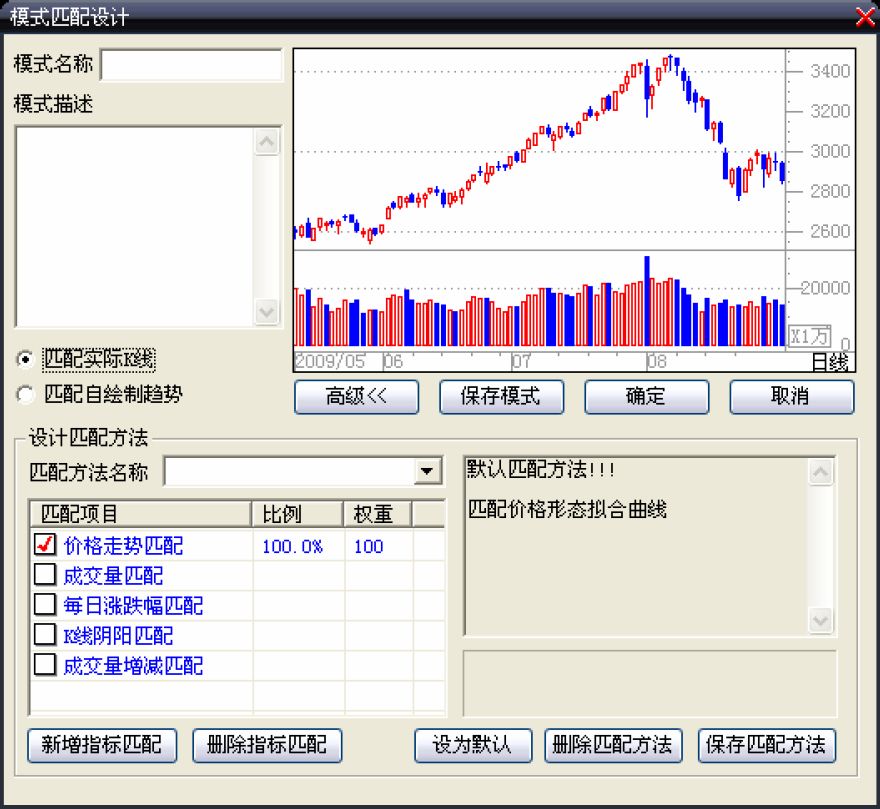
图9-9 模式匹配设计高级功能
保存好的模式可以在条件选股中调用,用来选出符合该走势特征的股票。
2.使用模式匹配
下面以实例演示模式匹配的使用。本例绘制一只股价逐波上升的趋势线,然后用该模式查找走势相似的股票,具体步骤如下。
(1)选择“工具/分析工具/模式匹配设计”命令,打开“模式匹配设计”窗口。
(2)输入模式名称“上升趋势1”,在下方选中“匹配自绘制趋势”单选按钮。
(3)在右侧视图中绘制一个上升趋势图,如图9-10所示。
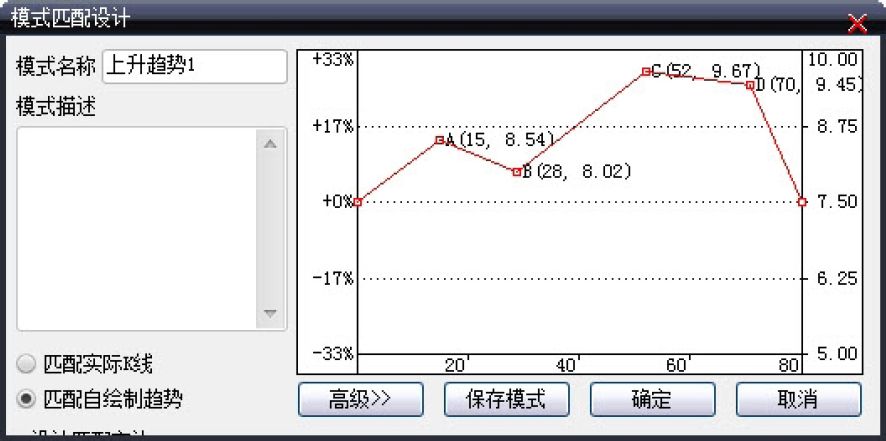
图9-10 自绘趋势图
(4)单击“保存模式”按钮将设置的模式保存。单击“确定”按钮退出该窗口。
(5)接下来就是使用选股功能,按该模式选择股票了。选择菜单“工具/条件选股”命令,打开“条件选股”窗口,在“模式匹配”列表中找到并选中“上升趋势1”模式,如图9-11所示。这时,窗口右侧要求设置模式匹配度等参数,下方显示绘制的趋势曲线。

图9-11 按模式匹配选股
(6)单击“执行选股”按钮,系统将按设置的模式查找股票,最后将结果保存到“条件选股”板块中。
(7)从选出的股票中选择一只打开(例如,打开“福星晓程”),可以看到其K线图如图9-12所示,其股价走势类似于图9-10所绘制的曲线。
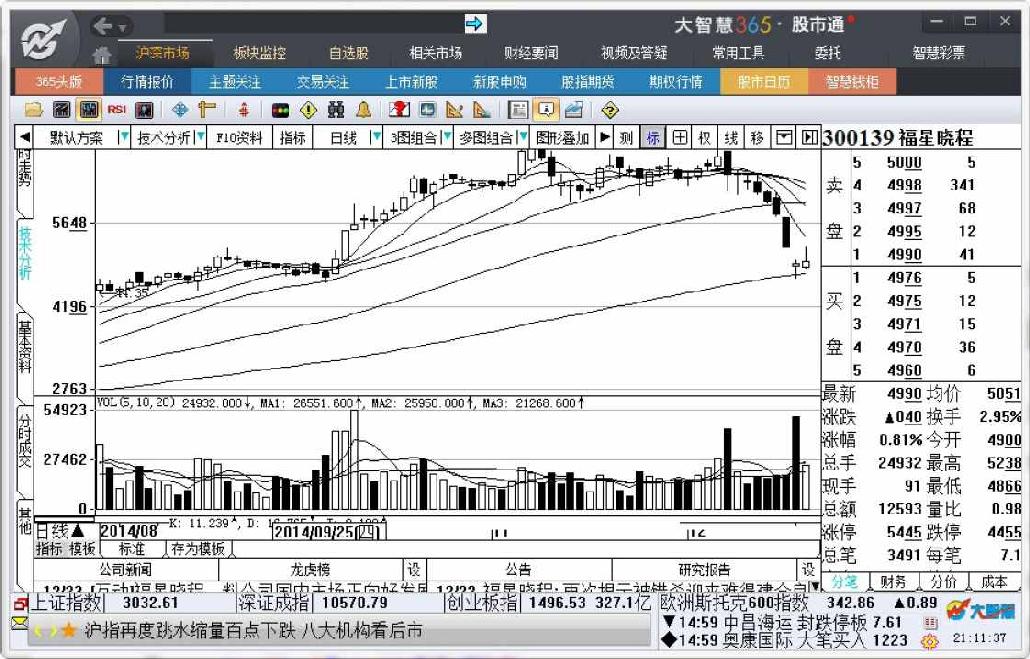
图9-12 模式匹配选出的股票
3.修改模式匹配
模式匹配是作为选股条件来进行选股操作的,因此,可以在“公式管理器”窗口中修改已有的模式设计。选择菜单“终端/公式管理”命令,打开“公式管理器”窗口,从“模式匹配”中选择“上升趋势1”模式,单击右侧的“修改”按钮,如图9-13所示,即可打开“模式匹配设计”窗口,对已有的模式匹配进行修改。
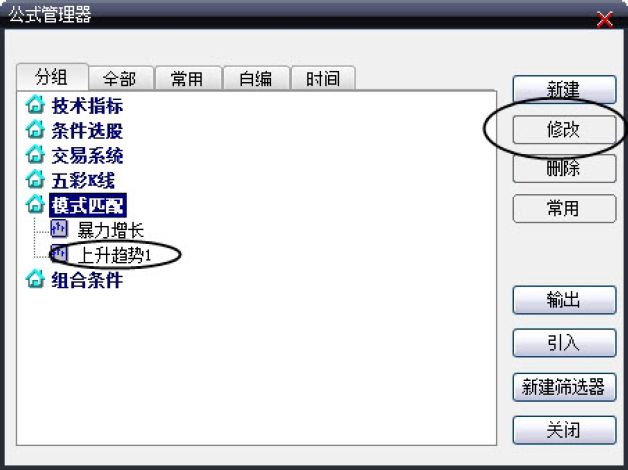
图9-13 修改模式匹配
9.1.4 相关性分析
大智慧提供了相关性分析功能,旨在为用户提供多只股票之间的相关性分析和交叉分析,能够定量说明股票与股票、股票与指数之间的相关性,以此来得到相似的股票板块,创建投资组合,并且能够查看时间错位情况下各项目的相关性。
在相关性分析模块中,可以从相关性分析和交叉分析两个方面进行操作。下面分别介绍这两种分析功能。
1.相关性分析
在个股分析画面中(K线图或分时图),选择菜单“工具/分析工具/相关性分析”命令,打开如图9-14所示的“相关性分析”窗口。
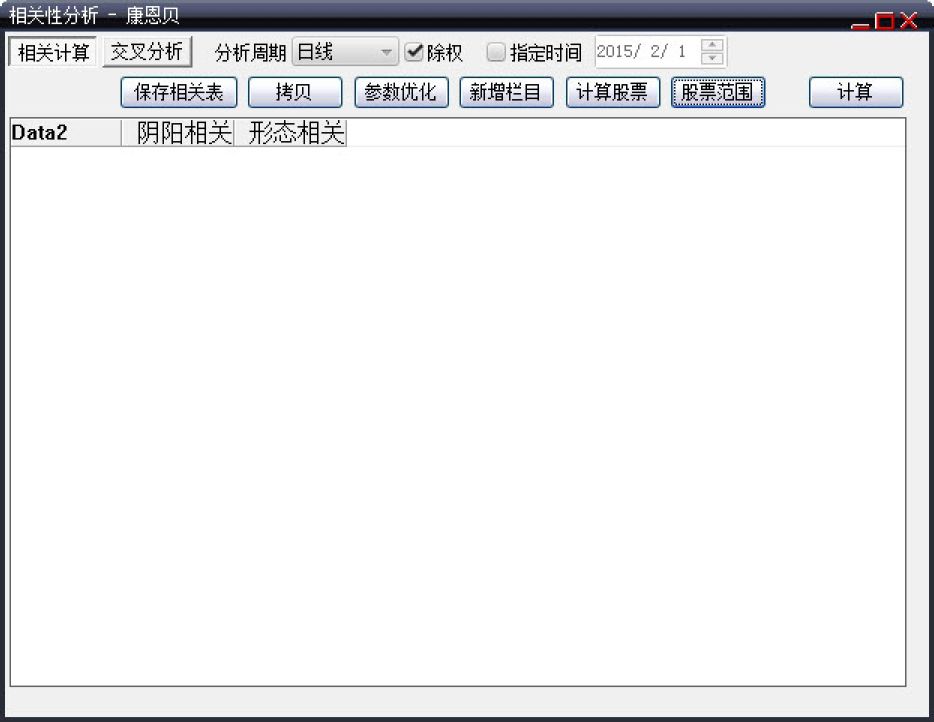
图9-14 “相关性分析”窗口
下面列出窗口中各项的含义。
单击“相关计算”按钮,窗口标题栏中将显示当前股票名称(图9-14中显示的是“康恩贝”),单击“计算股票”按钮,从弹出的窗口中选择股票并进行相关性分析。若不选择股票,当前股票就是参与相关性分析的指定股票。单击“股票范围”按钮,从弹出的窗口中选择相关股票即可。例如,本例中进行分析的股票康恩贝为医药板块的股票,这里将所有医药板块的股票加入到下方的窗口中,进行相关性分析。添加股票后的窗口如图9-15所示。
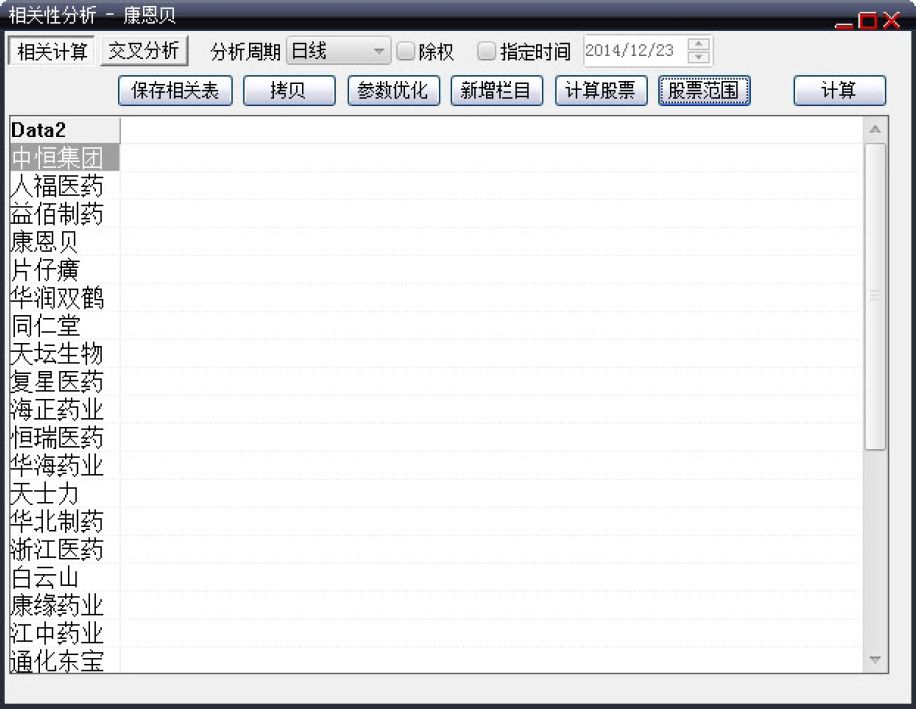
图9-15 添加股票范围
添加好相关性分析的股票以后,单击右侧的“计算”按钮,系统即可计算出康恩贝这只股票与下方所有股票的形态相关性和阴阳相关性,具体数据如图9-16所示。
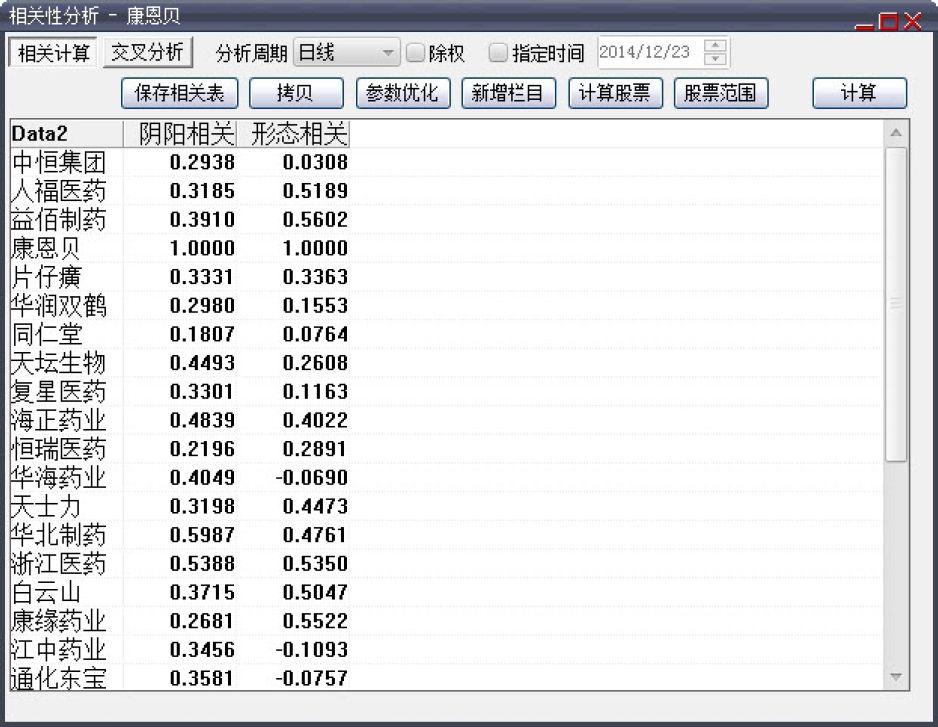
图9-16 计算出相关性
在窗口下方的股票列表中,双击股票名称,窗口便会切换到该只股票的个股分析画面。双击相关股票计算的数值,分析窗口中显示指定股票与相关股票的主图叠加,副图也切换到相关的计算指标。单击表头的栏位,可实现计算结果由大到小的排序。
2.交叉分析
交叉分析与相关性分析类似,只是它是在多只股票之间进行的一种交叉分析。在图9-16所示窗口中单击“交叉分析”按钮,即可显示如图9-17所示的效果。
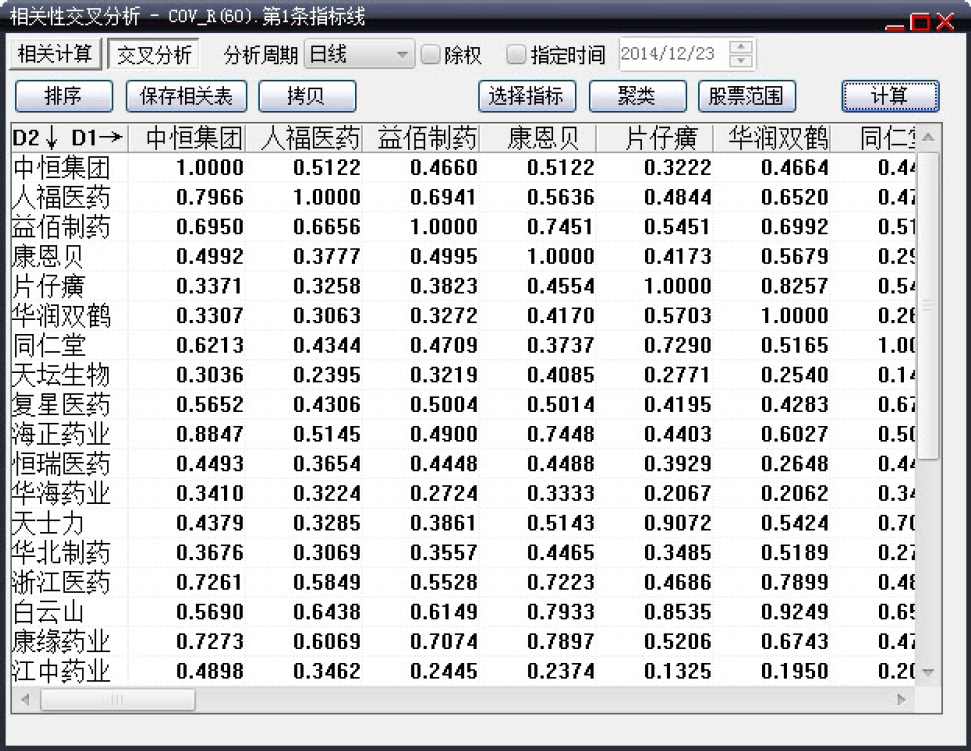
图9-17 交叉分析
选择“股票范围”和指标后,单击“计算”按钮,将得到计算结果。
注意
交叉分析在每两只股票之间都要进行一次计算,当选择的股票数据较多时,计算量将很大,耗时也较多。
在交叉分析窗口中,双击D2列下方的股票名称,窗口便会切换到该只股票的个股分析画面。双击股票计算的数值,分析窗口中将显示D1股票与D2股票的主图叠加,副图也切换到相应的计算指标。单击D1股票,实现计算结果由大到小的排序。
在交叉分析窗口中增加了一个“聚类”按钮,单击该按钮,将弹出如图9-18所示的窗口,在其中设置聚类条件,系统便能将符合条件的股票归为一类,如图9-19所示。在该窗口中单击“保存板块”按钮,即可将聚类的股票保存到指定板块。单击“取消聚类”按钮,画面又恢复原貌。
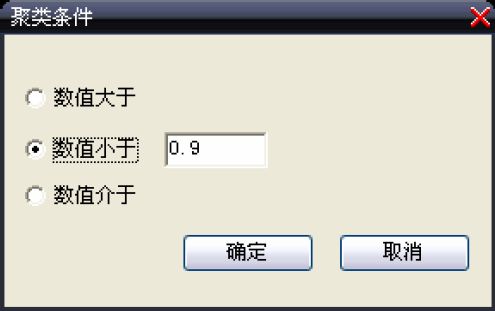
图9-18 聚类条件
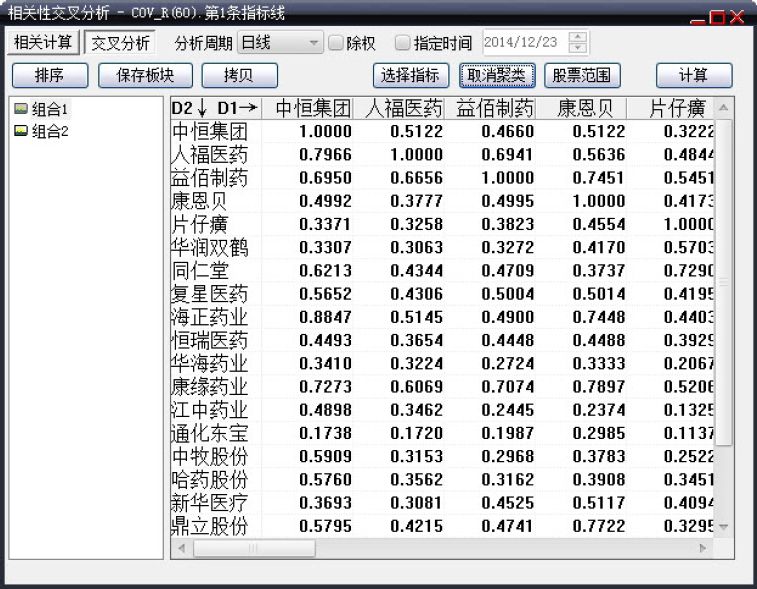
图9-19 生成聚类
提示
无论是相关性分析,还是交叉分析,都可以设置不同的分析周期,并且可以指定时间。
9.1.5 定位分析
所谓定位分析,就是在指定股票和时间中查找满足定位条件的股票,然后统计这些定位点前后N天的数据,并用图形表示出该定位点以前或者以后若干周期内的股价走势、任意指标或者条件的分布情况。
下面通过实例演示定位分析的使用。
(1)选择菜单“工具/分析工具/定位分析”命令,将显示如图9-20所示的“定位分析”窗口。
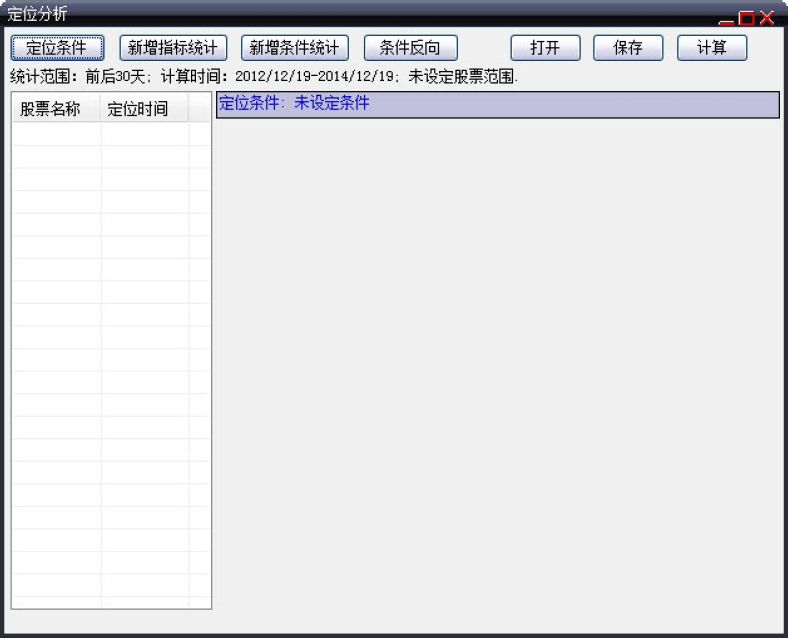
图9-20 “定位分析”窗口
(2)在“定位分析”窗口中将保持上次使用过的条件。在窗口中单击“定位条件”按钮,打开如图9-21所示的“定位条件”窗口,在这里可以确定定位条件、统计定位点前后的天数、时间范围和股票范围,其中保留着上次的定位条件。
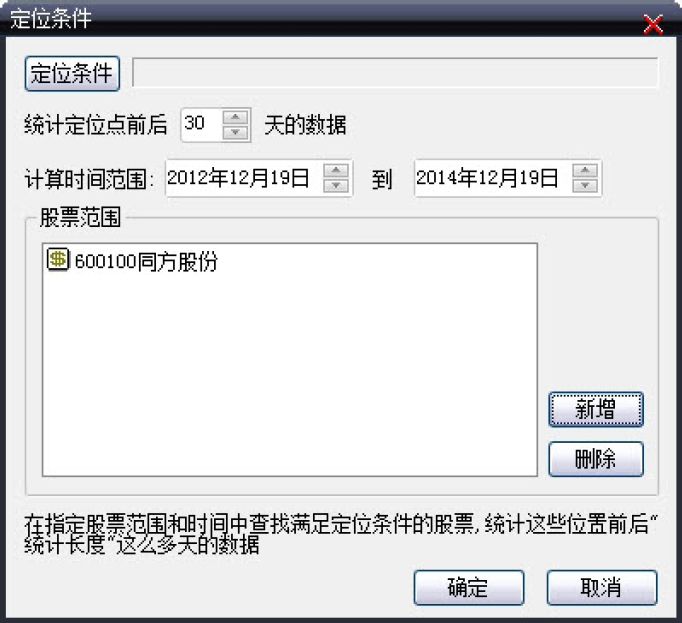
图9-21 “定位条件”窗口
(3)单击窗口左上角的“定位条件”按钮,将打开如图9-22所示的“选择指标”窗口,在该窗口中选择“MA均价(常用)”指标,在右下角设置MA1“上穿”“MA2”作为分析条件。单击“确定”按钮,返回“定位条件”窗口。
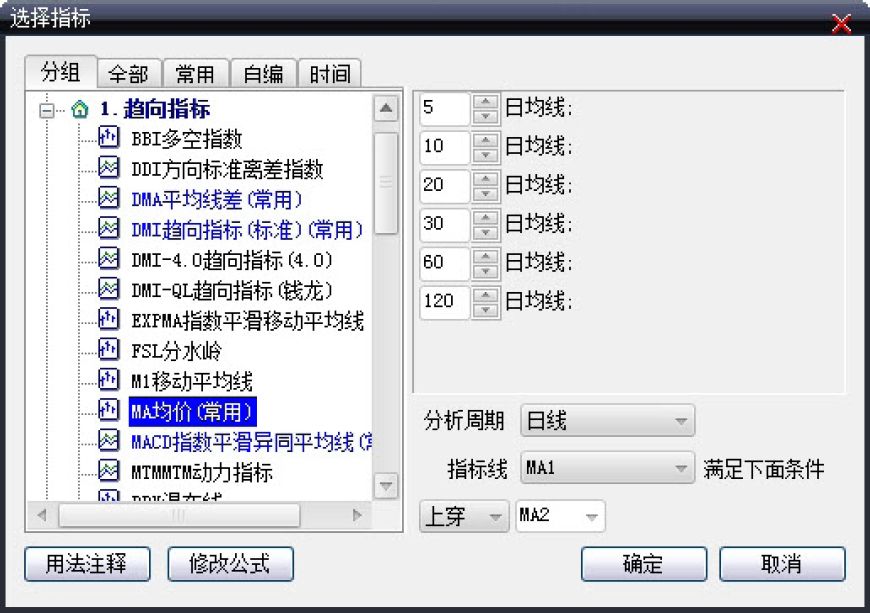
图9-22 “选择指标”窗口
(4)在“定位条件”窗口中,单击右侧的“新增”按钮,可增加进行定位分析的股票。在本例中,再增加一只武钢股份(600005)作为分析目标。单击“确定”按钮,返回“定位分析”窗口。
(5)在“定位分析”窗口中,单击右侧的“计算”按钮,系统将所有满足设置条件的股票选出,选出的股票及其定位时间点显示在定位分析窗口的左半部分,并以图形的形式形象地统计出这些股票在定位点前后N天的行情分布情况,如图9-23所示。
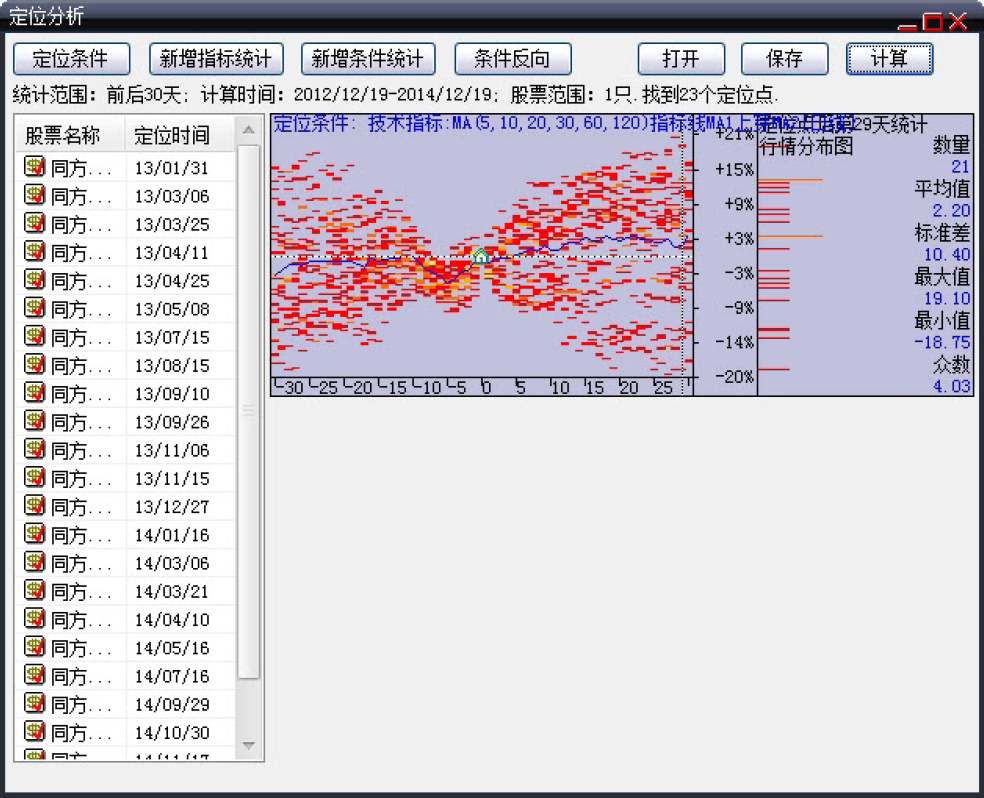
图9-23 定位条件计算结果
在定位点的统计图中,中间一点是选出的定位点,两边用红、黄两种颜色区分统计的股票在定位点前后不同周期的分布情况,股票叠加得越多,图形上的黄色越多。
(6)在左侧列表中单击选中的股票,在统计图上会有一根蓝色的曲线,它是该只股票的收盘价曲线。双击选中的股票,画面切换到该只股票的分析窗口,K线图上将高亮显示出定位点,并用惊叹号提示,如图9-24所示。

图9-24 提示定位条件位置
(7)单击“新增指标统计”按钮,弹出“选择指标”窗口,从中选择统计指标(本例中选择BIAS指标)。返回“定位分析”窗口以后,单击“计算”按钮,将统计出该指标在定位点前后N周期的分布图,如图9-25所示。
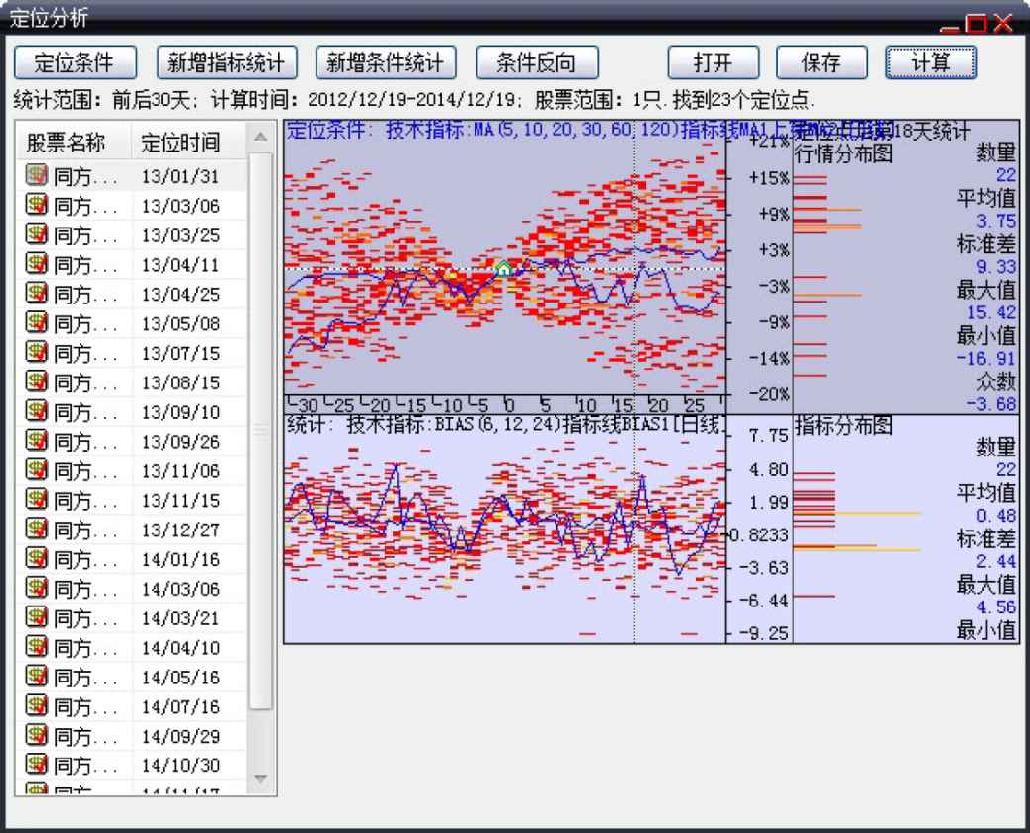
图9-25 新增指标统计
(8)在“定位分析”窗口中,单击“新增条件统计”按钮,弹出“选择指标”窗口,从中选择统计指标(本例中选择BIAS指标)。返回“定位分析”窗口以后,单击“计算”按钮,将统计出该指标在定位点前后N周期的分布图,如图9-26所示。
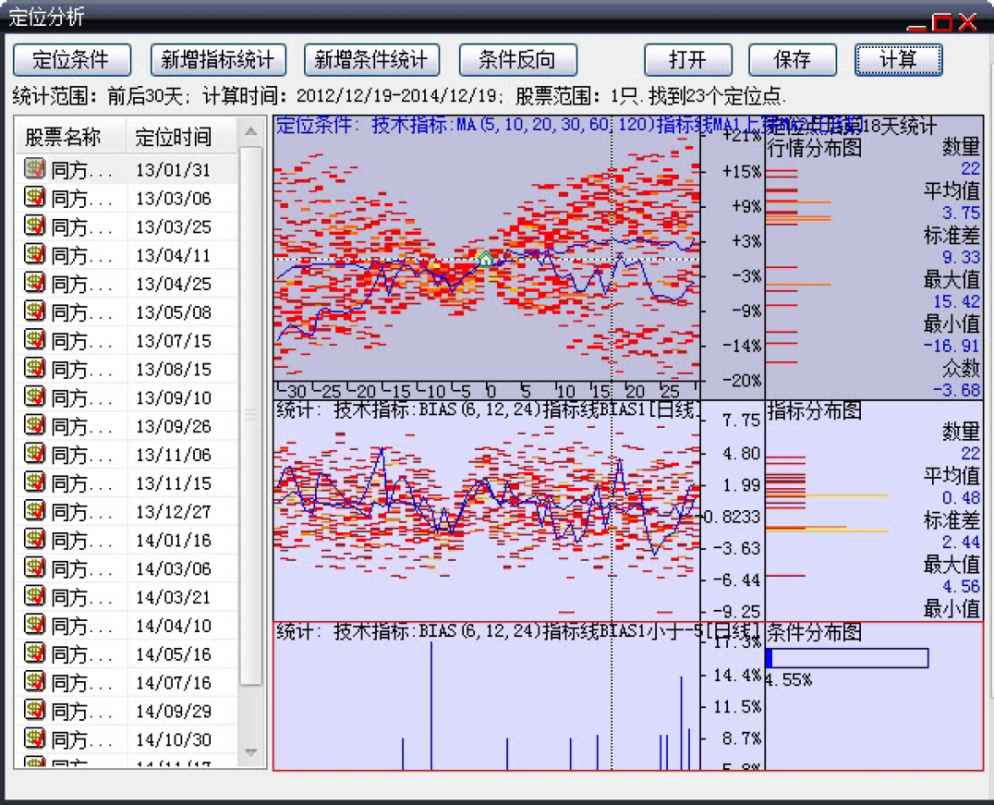
图9-26 新增条件统计
在“定位分析”窗口中,单击左侧选出的股票,则右侧的条件统计图的下方会有一些小方块,说明在这几点的位置上满足条件(在图9-26中只有一个位置满足条件)。
在条件的统计图上,单击鼠标右键,弹出快捷菜单,通过其中的命令可以重新设置统计条件属性、删除条件和条件反向。
在“定位分析”窗口中还有几个按钮,各按钮的作用分别如下。
9.1.6 预测分析设计
大智慧最新推出的预测分析功能,可以使用历史上已有走势预测以后的走势。其理论依据是:在每只股票的走势图中都可以看到,其现在的走势总和以往的某段行情有相似之处,那么综合某一段走势的历史表现就可以对现在走势的未来表现作出分析预测。
大智慧提供的预测分析功能是指在投资者选定的股票范围内,用指定时段的历史数据,按某一条件预测未来走势。投资者可以将计算出来的结果保存后添加到K线图中,以进一步验证该设计的现实性。
下面通过实例演示该功能的用法。
(1)选择菜单“工具/分析工具/预测分析设计”命令,打开“预测分布设计”窗口(窗口名称与菜单中的名称有点不同),如图9-27所示。
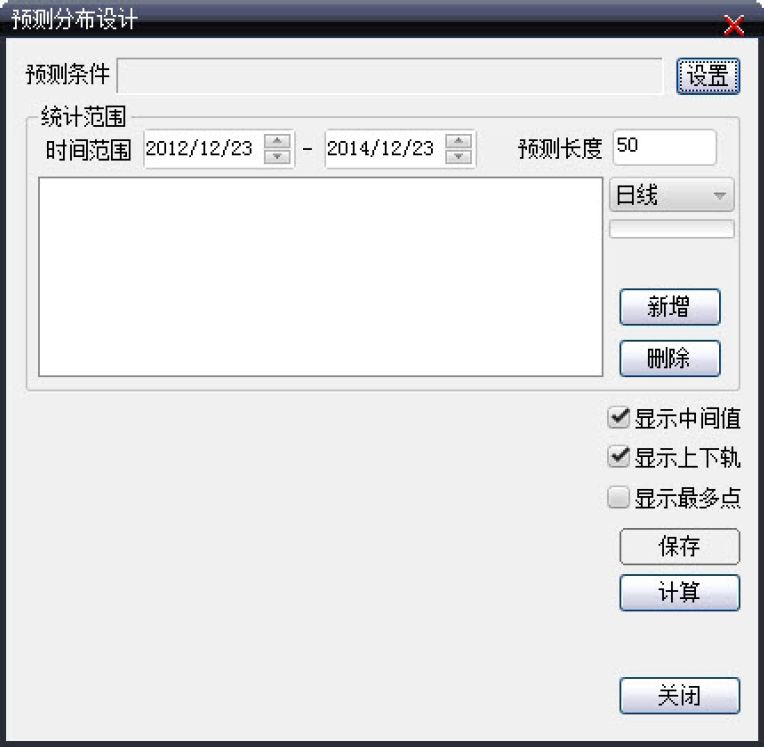
图9-27 “预测分布设计”窗口
(2)单击“设置”按钮,在弹出的“选择指标”窗口中选取一个指标或条件作为预测条件。如果投资者事先保存有“模式匹配”文件,也可以用模式匹配作为条件进行预测。这里使用本章前面定义的一个“上升趋势1”模式匹配作为预测条件。这时可以看到“预测分布设计”窗口的下方显示了模式匹配的走势图,如图9-28所示。
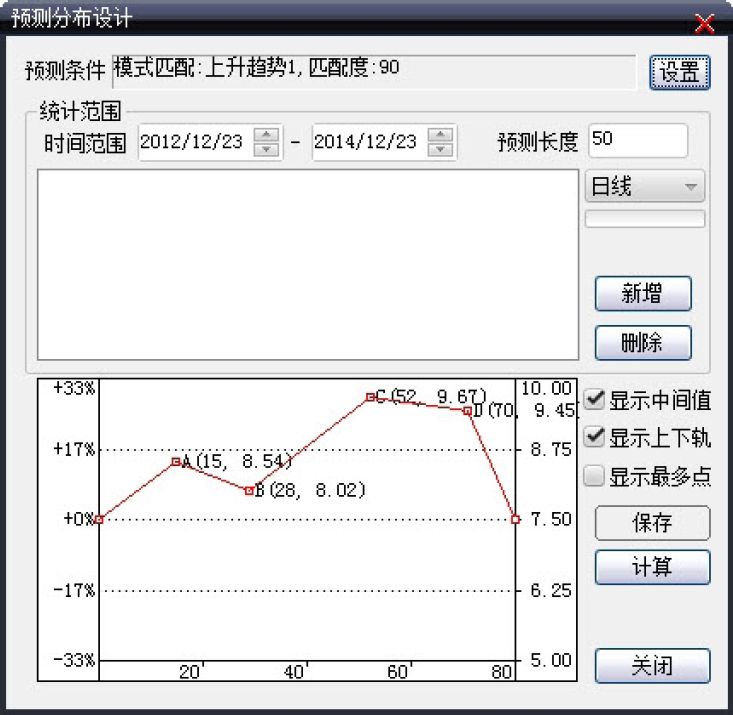
图9-28 添加预测条件
(3)接着单击“统计范围”中的“新增”按钮,设置统计的时间范围、股票范围及分析的周期。建议选择较多的股票进行统计,这样分析结果更具有广泛性和代表性。本例中,选择所有“上证A股”作为统计范围。
(4)设置好条件和统计范围后,单击右下角的“计算”按钮进行计算,系统便统计出所有满足条件的点,以及预测长度内的股票K线走势图,如图9-29所示。股票K线叠加得越多,图形颜色便越黄,就越能说明满足预测条件后股票的走势。在统计图的左边,有标识为①和②的两个小按钮,单击这两个数字按钮可以比较统计图与模式匹配图。
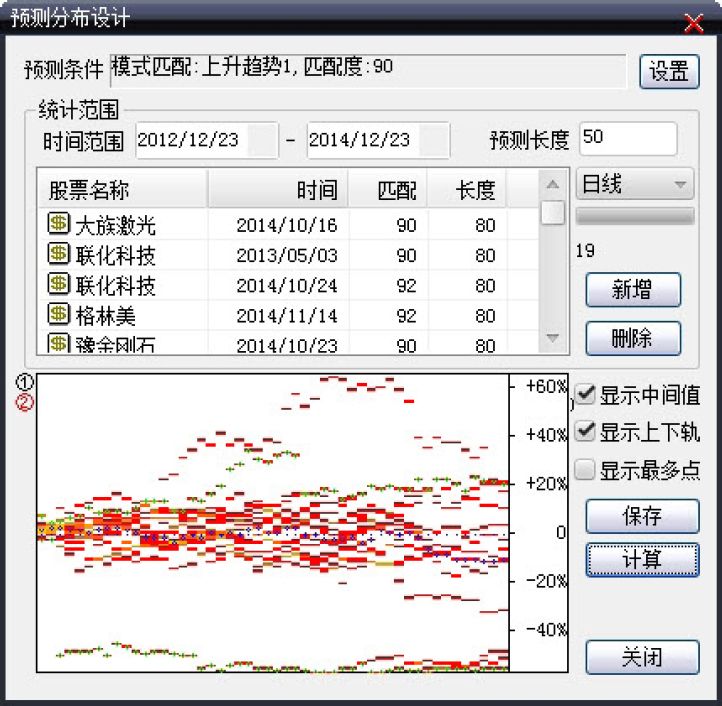
图9-29 计算结果
在统计范围框内的下半部分是统计出的股票数据,有股票名称、时间、匹配和长度。
(5)在“统计范围”列表中单击股票名称,可以看到图形中有一条蓝色的曲线,它代表该只股票的收盘价走势。双击股票名称,窗口切换到该只股票的分析画面,并以高亮度显示该股票满足预测条件的点,如图9-30所示。
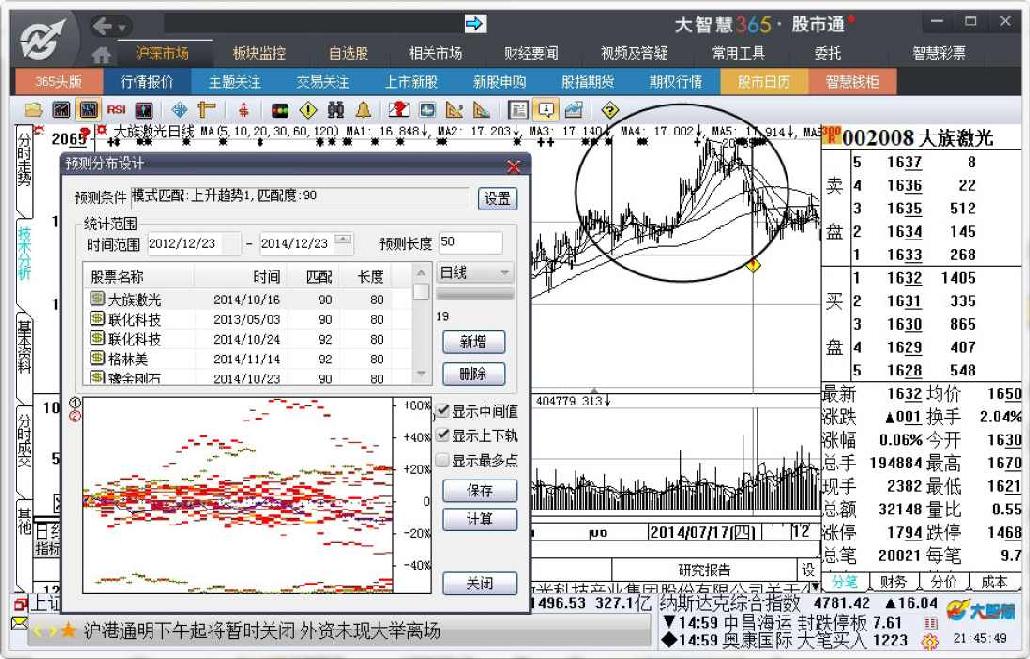
图9-30 查看个股位置
(6)在“预测分布设计”窗口中,单击右侧的“保存”按钮,即可保存统计的结果,以便预测分析。保存的路径为大智慧位置安装文件“userdata\posible”文件夹中,其扩展名为“.psb”。在本例中将其保存为“上升趋势1”。
上面介绍的是以某一技术指标或模式匹配来进行的预测分布设计,也可以直接以某段K线作为模式来进行预测分析。具体方法是:在个股的分析画面中用鼠标右键选取一段作为模式的K线,将弹出一个快捷菜单,从中选择“模式匹配预测图”命令,打开如图9-31所示的窗口,在窗口下方显示的是选择的部分K线组合。在窗口中设定好匹配度和允许的伸缩范围,以及相关的统计范围后,单击“计算”按钮,便能得出结果;单击“确定”按钮便能立即在K线图上看到预测的结果,以验证用模式匹配方式进行预测分析的可行性,如图9-32所示。单击“保存”按钮,可以将模式匹配设计和预测分析设计全部保存下来。
9.1.7 预测分析
要进行预测分析,首先要设计保存好的预测图。预测图的来源有两个:一是利用9.1.6节介绍的“预测分析设计”计算指标得出预测图;另一个是根据模式匹配得出的预测图。模式匹配有两种形态:一是实际K线的形态,可以把投资者认为最可能上涨的某只股票的形态保存成一个预测图;二是在设计图上根据自己设计的形态计算出的预测图,不用去琢磨怎样编公式去实现双底、V形反转等形态,只需要画出顶点和线段就可以计算出许多著名形态的预测图。
下面介绍使用预测分析功能的步骤。
(1)打开需要预测的个股(如浦发银行),再选择菜单中的“工具/分析工具/预测分析”命令,打开如图9-32所示的“预测分析”窗口。
(2)在“预测分析”窗口中,单击选中“上升趋势1”,再单击“确定”按钮,即可在浦发银行现在的K线图右侧添加预测分析的结果,如图9-33所示。
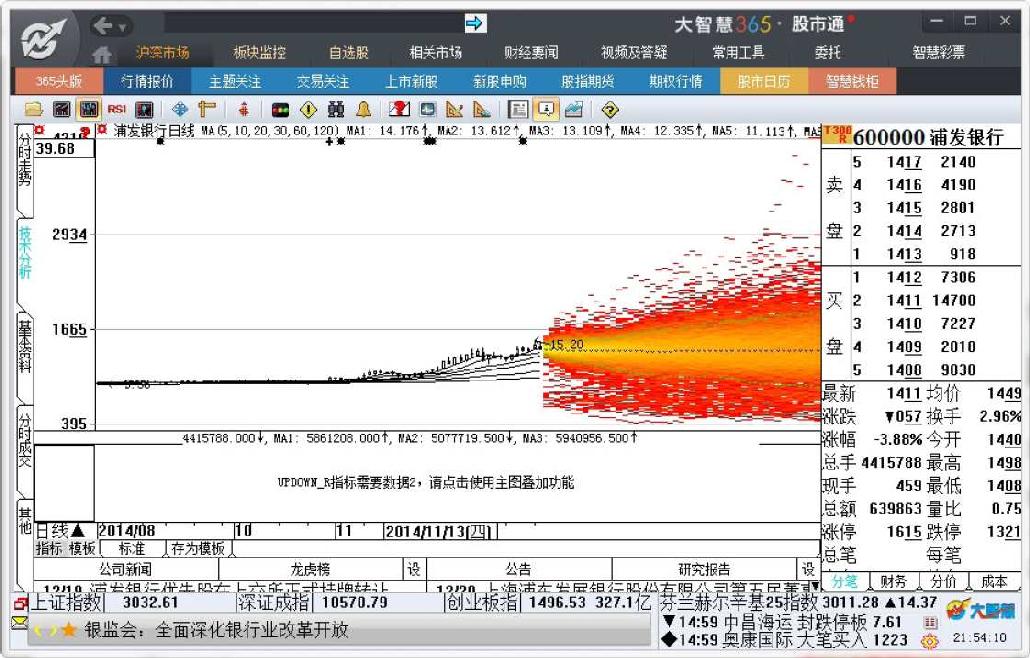
图9-33 预测分析结果
提示
在大智慧专业版中新增了许多分析功能,如板块分析、联动分析等,由于本书篇幅所限,这里就不逐一介绍了。